小黑w7系统局域网共享文件的设置方法
时间:2017-01-03来源:http://www.xiaoheixitong.com作者:小黑官网
小黑w7系统局域网共享文件的设置方法
共享文件对于办公用户和学习的朋友来说是常常使用到的功能,不管是工作文件还是学习文件都可以直接使用局域网进行文件共享,操作也非常的方便,能够帮助我们节省不少的时间,省的使用U盘进行文件转移。使用局域网共享文件的时候我们可以对他进行设置以便我们更方便的进行电脑操作。可是一些用户并不知道怎么操作对局域网共享文件进行设置,这样的话也没有关系,因为下面的教程里会把设置的方法告诉大家,跟着下面的教程操作设置即可。
1: 右击桌面网络----属性----更改高级共享设置 (注释:查看当前网络 比如:家庭网络、公共网络 等!) "我这里为公共网络"
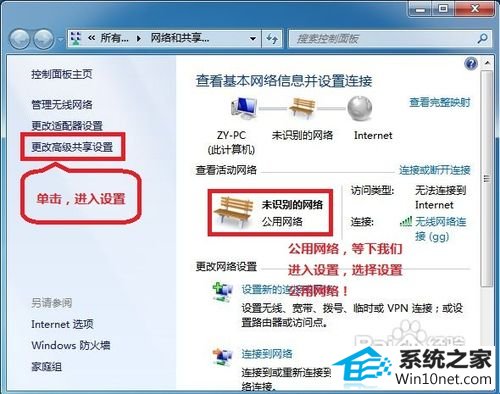
2: 选择 公共网络---选择以下选项:启动网络发现------启动文件和打印机共享-----启用共享以便可以访问网络的用户可以读取和写入公用文件夹中的文件(可以不选)----关闭密码保护共享( 注释:其他选项默认即可!)

3: 保存!
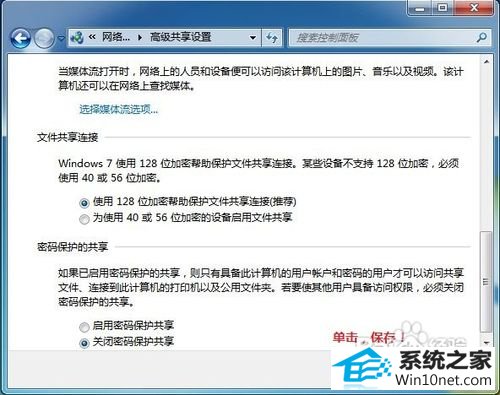
4: 选择需要共享的文件夹 (比如:dY) 右击--属性
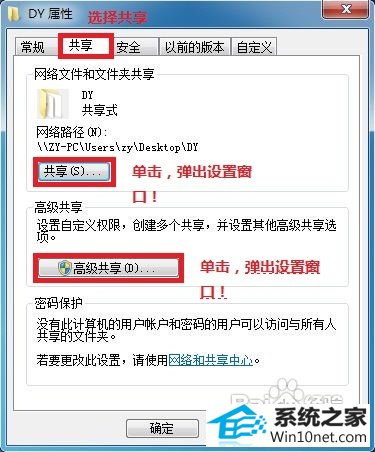
5: 共享---- 选择 共享(s)...---弹出对话框---添加“Guest”(注释:选择“Guest”是为了降低权限,以方便于所有用户都能访问!)---共享

6: 选择 高级共享... ----选择 共享此文件 ----确定!
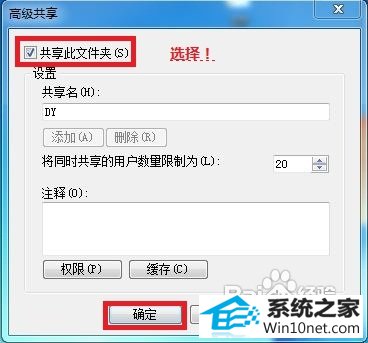
7: 其他用户,通过开始---运行---\\ip (快捷键 win+R)\\ip 访问你共享的文件!
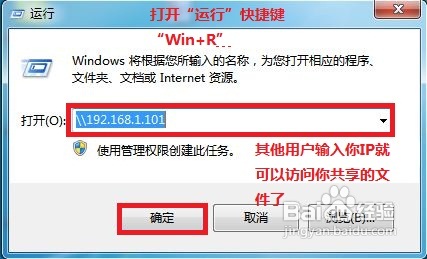
8: 共享成功!
